Lỗi 1068 Windows Audio Service không hoạt động gây mất âm thanh trên máy tính. Vấn đề này thường xuất hiện do sự cố hệ thống hoặc virus. So với các lỗi âm thanh khác, lỗi này yêu cầu người dùng can thiệp trực tiếp vào Services để khắc phục.
Windows Audio Service có thể ngừng hoạt động do lỗi 1068, khiến máy tính không phát ra âm thanh. Nguyên nhân có thể liên quan đến cài đặt hệ thống hoặc dịch vụ bị vô hiệu hóa. Dưới đây là hướng dẫn chi tiết để sửa lỗi.
Nguyên nhân gây ra lỗi 1068
1. Tiến trình âm thanh bị dừng đột ngột
- Dịch vụ Windows Audio hoặc các dịch vụ liên quan không chạy.
- Một số tiến trình quan trọng bị tắt do lỗi hệ thống hoặc tác động từ bên ngoài.
2. Virus hoặc phần mềm độc hại
- Phần mềm độc hại có thể vô hiệu hóa hoặc gây xung đột với dịch vụ âm thanh.
- Kiểm tra máy tính bằng phần mềm diệt virus để đảm bảo hệ thống sạch.
3. Thay đổi thiết lập hệ thống
- Một số người dùng vô tình thay đổi thiết lập trong Services hoặc Registry.
- Driver âm thanh có thể bị hỏng hoặc không tương thích.
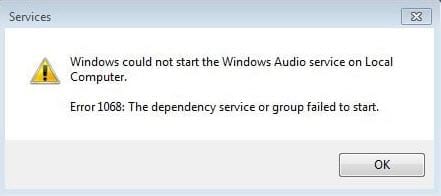
Cách khắc phục lỗi 1068 Windows Audio Service
Để tiến hành khắc phục lỗi Windows Audio Service trên Windows 7 bạn cần phải truy cập vào Services để bật lại các tiến trình có trong máy.
Bước 1: Nhấn tổ hợp phím Windows + R rồi nhập "services.msc" sau đó nhấn vào OK để mở.
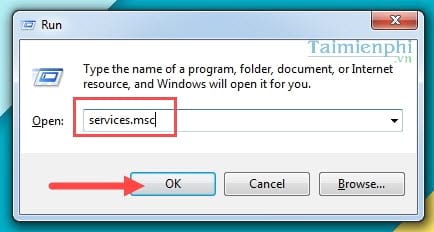
Bước 2: Trong Services các bạn tìm đến một tiến trình có tên Multimedia Class Scheduler , click chuột phải vào rồi chọn Properties.

Bước 3: Trong mục tùy chỉnh sửa Multimedia Class Scheduler , bạn chuyển Startup Type sang Automatic - chế độ tự động nếu vẫn đang để Manual hoặc thông số khác rồi bấm vào Start
Lưu ý: Bạn có thể Stop trước nếu tiến trình đang chạy rồi sau đó Start.

Bước 4: Sau khi tiến trình được chạy trở lại, bạn click vào Apply rồi OK nhé.

Bước 5: Tìm tiếp các tiến trình còn lại là Windows Audio và Start để khởi chạy nhé.

Bước 6: Tiếp theo bạn khởi động lại Windows Audio Endpoint Builder ở dưới bằng cách click vào Restart .

Như vậy, lỗi 1068 có thể do dịch vụ bị tắt, virus hoặc thay đổi hệ thống. Bạn có thể khắc phục bằng cách bật lại các dịch vụ âm thanh trong Services, cập nhật driver hoặc sử dụng công cụ sửa lỗi tự động. Nếu tình trạng vẫn tiếp diễn, hãy xem xét khôi phục hệ thống để đưa máy về trạng thái ổn định.
Nếu đang sử dụng Windows 7, ngoài lỗi Windows Audio Service, bạn có thể gặp màn hình xanh STOP 0x0000007b. Đây là lỗi phổ biến nhưng có thể khắc phục bằng một số thao tác trong cài đặt hệ thống.
https://thuthuat.taimienphi.vn/cach-sua-loi-1068-windows-audio-service-23128n.aspx
Với Windows 10, tuy ít gặp lỗi âm thanh hơn, nhưng người dùng lại thường gặp sự cố với Action Center - một tính năng quan trọng giúp quản lý thông báo. Nếu bạn gặp lỗi Action Center không mở được, có thể tham khảo hướng dẫn sửa lỗi của Tải Miễn Phí để khôi phục hoạt động bình thường.